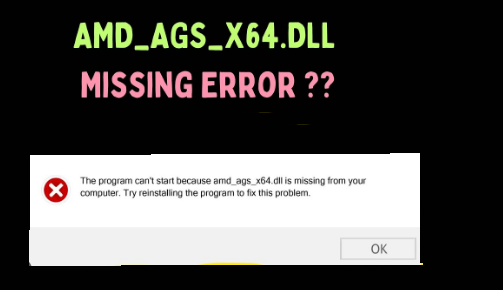Ici, dans cet article, nous allons discuter de l’un des fichiers DLL appelé « amd_ags_x64.dll ». Comme les autres fichiers DLL, ces fichiers contiennent du code et des données que plusieurs programmes peuvent utiliser simultanément. Il est pertinent de mentionner que ce fichier est lié à Advanced Micro Devices (AMD). C’est un élément essentiel du logiciel AMD qui est obligatoire pour le bon fonctionnement d’un jeu. Donc, fondamentalement, ce fichier est requis pour exécuter parfaitement plusieurs applications, notamment des jeux, sur votre PC. Et si ce fichier n’est pas intact, les utilisateurs reçoivent une erreur amd_ags_x64.dll introuvable lorsqu’ils tentent d’ouvrir un programme.
Idéalement, cette erreur signifie clairement que soit amd_ags_x64.dll est absent de l’emplacement prévu, soit s’il est disponible, il est absolument corrompu et illisible. L’utilisateur est donc incapable de lancer une application sur son PC. Mais il convient de mentionner qu’il pourrait y avoir d’autres raisons pour lesquelles l’erreur se produit. Certains des coupables potentiels ont été mentionnés ci-dessous :
#. Vous avez installé par erreur un programme malveillant qui a corrompu le fichier DLL.
#. Vous n’avez pas installé le logiciel correctement.
#. Vous utilisez une version obsolète de Windows qui est incompatible
#. Le processus d’installation du logiciel a été interrompu en raison d’une panne de courant soudaine.
#. Vous êtes susceptible d’être confronté à l’erreur mentionnée ci-dessus si vous avez des pilotes corrompus ; vous devez comprendre que vous pouvez rencontrer une erreur lors du lancement d’un jeu si vous avez des pilotes obsolètes.
Bien que l’erreur soit ennuyeuse et perturbe beaucoup les utilisateurs, elle est heureusement gérable. Nous avons maintenant une compréhension de base de l’erreur et nous en connaissons les causes, alors commençons par les solutions.
Essayez ces méthodes pour contourner l’erreur amd_ags_x64.dll introuvable
Méthode 1 : exécuter des analyses du système
Dans cette méthode, nous vous suggérons d’utiliser les outils utilitaires intégrés à Windows, ces outils analyseront tous vos fichiers système et les répareront. Pour procéder avec cette méthode, suivez les directives mentionnées ci-dessous :
Étape 1 : Accédez à Windows Search à partir de la barre des tâches
Étape 2 : Recherchez cmd dans le champ de texte > maintenant, dans le volet de gauche, sélectionnez Exécuter en tant qu’administrateur
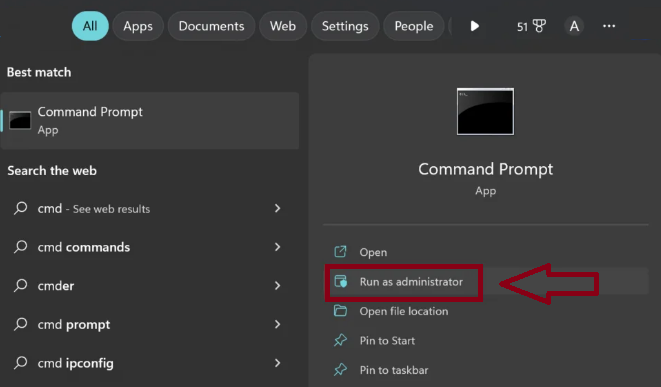
Étape 3 : Dans la zone Contrôle de compte d’utilisateur, cliquez sur Oui
Étape 4 : Exécutez ensuite la commande suivante :
sfc/scannow
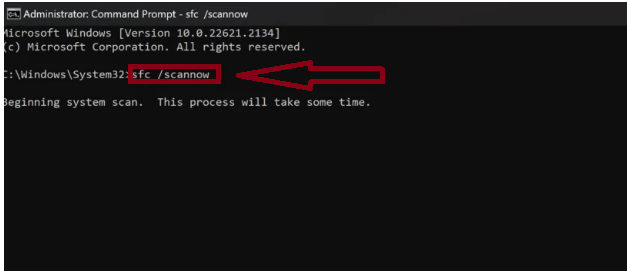
Étape 5 : Une fois l’analyse terminée, redémarrez votre PC
Méthode 2 : Rechercher les logiciels malveillants
Plusieurs utilisateurs ont affirmé qu’ils étaient confrontés à l’erreur mentionnée ci-dessus en raison d’une attaque de logiciel malveillant qui a corrompu les fichiers DLL. Et il est fort possible que vous soyez confronté à l’erreur pour la même raison. Alors analysez votre PC à la recherche de logiciels malveillants.
Voici comment:
Étape 1 : Utilisez les touches Windows + S pour ouvrir le type de recherche dans la sécurité Windows dans le champ de texte et cliquez sur le résultat de recherche correspondant.
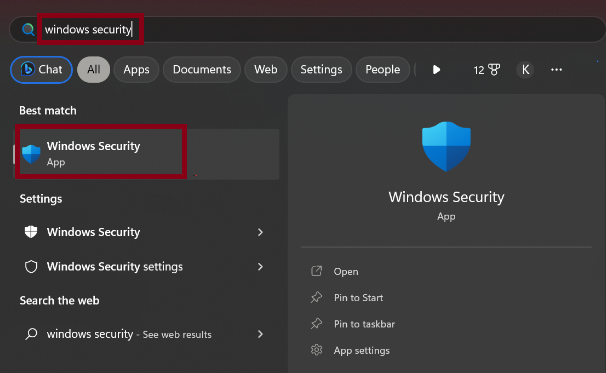
Étape 2 : Cliquez maintenant sur Protection contre les virus et les menaces
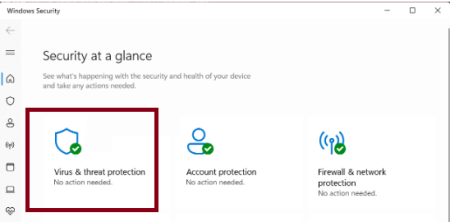
Étape 3 : Maintenant, cliquez sur Options de numérisation
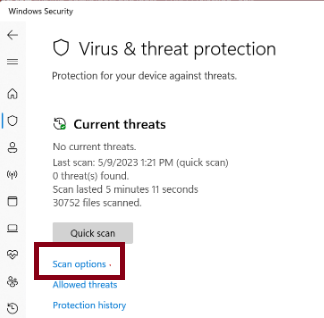
Étape 4 : Sélectionnez Analyse complète, puis cliquez sur Analyser maintenant
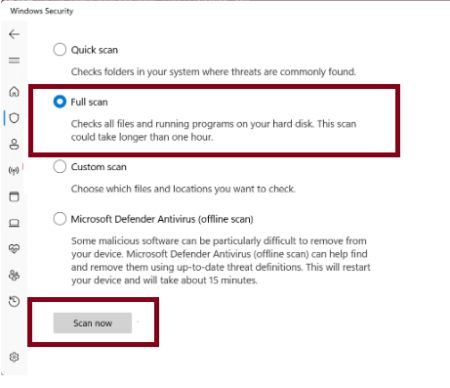
Étape 5 : Attendez enfin la fin de l’analyse des logiciels malveillants et voyez si le problème est résolu ou non.
Méthode 3 : mise à jour pour Windows
Dans cette méthode, nous vous suggérons de mettre à jour votre Windows vers la dernière version. Il est impératif de garder votre Windows à jour pour éviter ce genre d’erreurs. Pour continuer, suivez les directives ci-dessous :
Étape 1 : Utilisez les touches Windows + I pour lancer les paramètres
Étape 2 : Accédez à Mise à jour et sécurité
Étape 3 : L’onglet Windows Update comporte un bouton Rechercher les mises à jour > Une fois qu’une nouvelle mise à jour est trouvée, vous devez cliquer sur Installer maintenant.
Méthode 4 : mettre à jour les pilotes graphiques
Comme nous l’avons mentionné précédemment, la DLL est associée au GPU AMD, il est donc impératif de mettre à jour les pilotes vers la dernière version. Pour ce faire, suivez les directives ci-dessous :
Étape 1 : utilisez les touches Windows + X pour ouvrir le menu Power User, sélectionnez Gestionnaire de périphériques dans la liste des options.
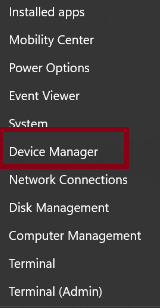
Étape 2 : développez l’entrée Cartes graphiques, cliquez avec le bouton droit sur la carte graphique et sélectionnez Mettre à jour le pilote.
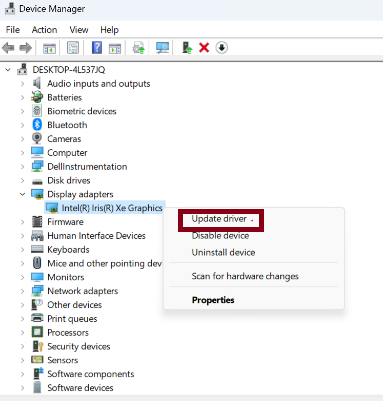
Étape 3 : Choisissez maintenant Rechercher automatiquement les pilotes et attendez que Windows installe le meilleur disponible localement.
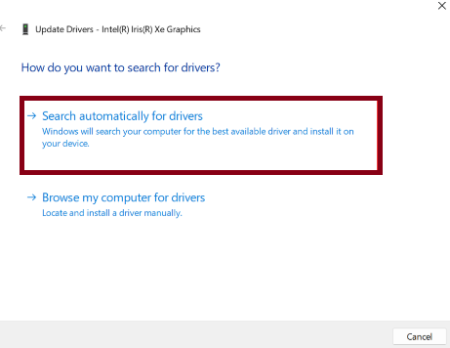
Méthode 5 : réinstaller l’application
Vous êtes susceptible d’être confronté à l’erreur amd_ags_x64.dll introuvable si le programme n’a pas été installé correctement, donc pour résoudre le problème, désinstallez le programme spécifique et réinstallez-le.
Voici comment:
Étape 1 : utilisez les touches Windows + R pour ouvrir la boîte de dialogue Exécuter. < tapez appwiz.cpl dans le champ de texte et appuyez sur Entrée.

Étape 2 : Sélectionnez maintenant l’application à l’origine de l’erreur et cliquez sur Désinstaller
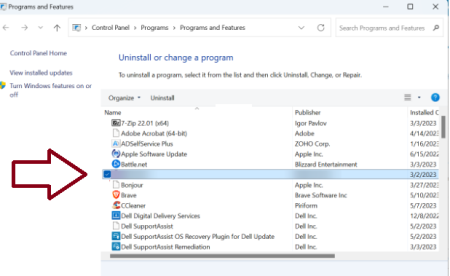
Étape 3 : suivez les instructions à l’écran pour terminer le processus > Après cela, supprimez tous les fichiers d’application aux emplacements suivants où le nom d’utilisateur est le nom du compte.
C:\Utilisateurs\Nom d’utilisateur\AppData\Local
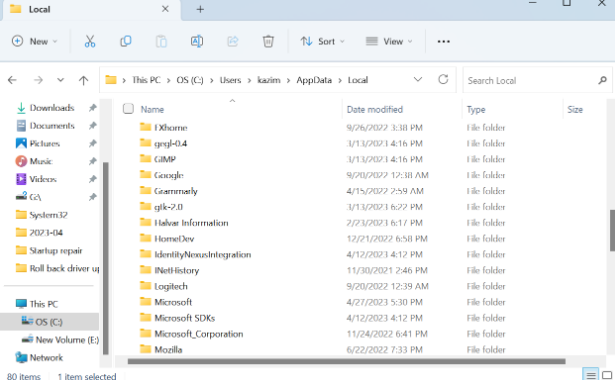
Étape 4 : Pour Steam ou tout autre client de jeu, assurez-vous de supprimer le cache de téléchargement > Une fois terminé, redémarrez le PC, puis téléchargez l’application depuis un site officiel
Méthode 5 : remplacer manuellement la DLL
Si vous rencontrez toujours des difficultés avec amd_ags_x64.dll introuvable, nous vous suggérons de remplacer le fichier DLL manquant si vous disposez d’un autre PC exécutant la même application.
Dans la plupart des cas, l’emplacement amd_ags_x64.dll est :
C:\WINDOWS\Système32
Ou cela pourrait être dans le répertoire dédié du programme, généralement lly sous Program Files ou program Files (x86) selon qu’il s’agit d’une application 64 bits ou 32 bits,
Enfin, vérifiez où la DLL est stockée sur l’autre PC, copiez-la sur une clé USB, puis déplacez-la vers l’emplacement exact sur le PC infecté. Nous vous recommandons de le transférer à la fois dans le dossier System32 et dans le répertoire du programme.
Méthode 6 : effectuer la restauration du système
Si aucune des méthodes mentionnées ci-dessus ne fonctionne pour vous, nous vous suggérons d’effectuer la restauration du système. Cette fonctionnalité ramènera votre PC au même point où vous n’étiez pas confronté à l’erreur.
Pour continuer, suivez les directives ci-dessous :
Étape 1 : utilisez les touches Windows + R pour ouvrir Exécuter, tapez rstrui.exe et cliquez sur OK
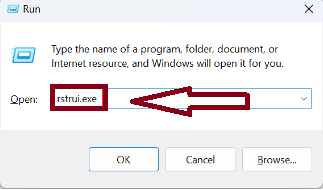
Étape 2 : Choisissez Sélectionner un autre point de restauration, puis cliquez sur Suivant
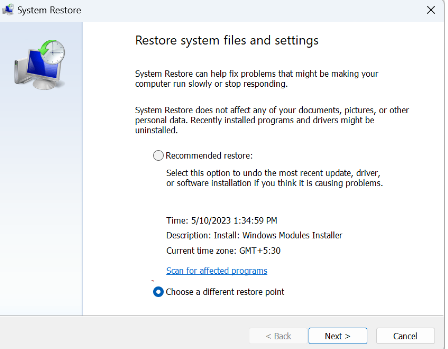
Étape 3 : Maintenant, choisissez un autre point de restauration dans la liste, puis cliquez sur Suivant > Vérifiez les détails de la restauration, puis cliquez sur Terminer et attendez la fin du processus.
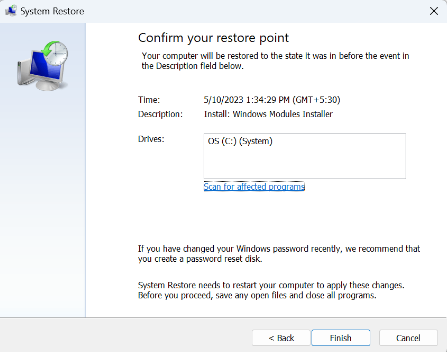
Optez pour une solution automatique
Si vous ne disposez pas de suffisamment de temps pour essayer les méthodes mentionnées ci-dessus une par une pour trouver la solution appropriée pour vous, dans un tel scénario, nous vous recommandons d’utiliser PC Repair Tool pour corriger l’erreur. Cet outil permettra de corriger les erreurs DLLL, les erreurs BSOD et les erreurs de registre. Il est pertinent de mentionner qu’il peut facilement résoudre les erreurs dues à la corruption du système. Alors essayez et résolvez l’erreur en quelques clics.
⇑Obtenez l’outil de réparation de PC à partir d’ici⇓
Dernières pensées
C’est tout les gars, j’espère que vous avez aimé cet article et que vous avez appris quelque chose à ce sujet. Merci d’avoir lu.